Najlepsze oprogramowanie do nagrywania w Minecraft na Maca

Po co nagrywać rozgrywkę w Minecraft na komputerze Mac? Czy zastanawiałeś się kiedyś, w jaki sposób rejestrowanie przygód w grze może poprawić wrażenia z gry? Możliwość dokumentowania i udostępniania rozgrywki nie tylko pozwala zachować cenne wspomnienia, ale także otwiera drzwi do tworzenia treści, doskonalenia umiejętności i zaangażowania społeczności. W tym artykule zbadamy powody, dla których nagrywanie gry Minecraft na komputerze Mac jest korzystne, a także omówimy najlepsze oprogramowanie do nagrywania dostępne dla użytkowników komputerów Mac. Czy jesteś gotowy, aby zagłębić się w świat nagrań Minecrafta i odkryć, jak może ono wynieść rozgrywkę na nowy poziom? Zanurzmy się!
1. Dlaczego powinniśmy nagrywać Minecrafta?
✎ Zachowanie pamięci
Nagrywanie pozwala uchwycić niezapomniane chwile, osiągnięcia i kreatywne konstrukcje, zachowując je dla przyszłej przyjemności i wspomnień.
✎ Doskonalenie umiejętności
Przeglądanie nagrań rozgrywki pomaga analizować strategie, identyfikować błędy i wyciągać z nich wnioski, co prowadzi do ciągłego doskonalenia umiejętności.
✎ Tworzenie treści
Nagrywanie rozgrywki z gry Minecraft otwiera drzwi do tworzenia treści, w tym tworzenia filmów na YouTube, przesyłania strumieniowego na platformach takich jak Twitch lub udostępniania znajomym, prezentowania swojej kreatywności i zapewniania rozrywki innym.
✎ Dzielenie się doświadczeniami
Nagrywając i udostępniając rozgrywkę, możesz łączyć się ze społecznością Minecrafta, wymieniać się pomysłami, inspirować innych i otrzymywać opinie na temat swojej rozgrywki i dzieł.
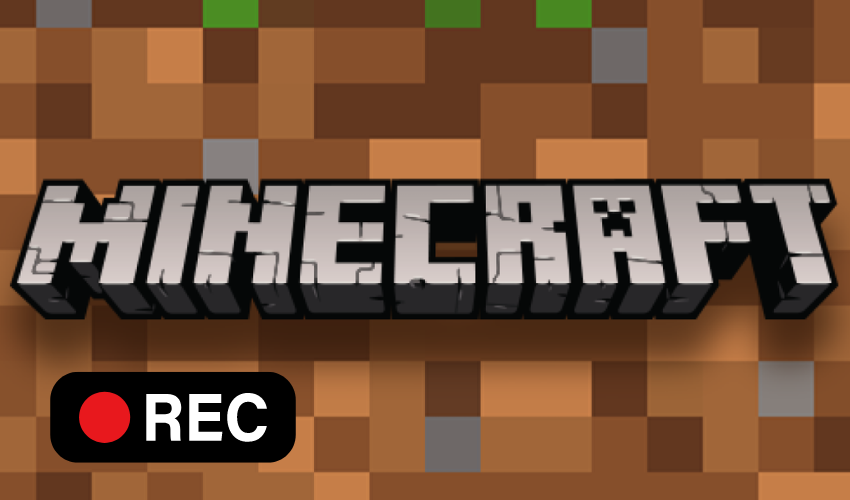
✎ Dokumentacja i tutoriale
Nagraną rozgrywkę można wykorzystać do tworzenia samouczków, solucji lub przewodników, pomagając innym graczom w nauce nowych technik, odkrywaniu modów lub zrozumieniu złożonych mechanik gry.
✎ Rozwój osobisty i refleksja
Przeglądanie nagranej rozgrywki pozwala zastanowić się nad swoimi postępami, świętować osiągnięcia i docenić swój rozwój jako gracza, co sprzyja poczuciu osobistej satysfakcji.
Ogólnie rzecz biorąc, nagrywanie rozgrywki z gry Minecraft wzbogaca wrażenia z gry, sprzyja rozwojowi i kreatywności oraz umożliwia nawiązanie kontaktu z szerszą społecznością entuzjastów gry Minecraft.
2. Top 5 programów do nagrywania Minecrafta dla komputerów Mac
2.1 Eksperci EaseUS Rec
Eksperci EaseUS Rec to wszechstronne oprogramowanie do nagrywania gry Minecraft dla komputerów Mac, które pozwala użytkownikom z łatwością przechwytywać wysokiej jakości nagrania z rozgrywki.
Kluczowe cechy:
Intuicyjny interfejs: Oprogramowanie zapewnia przyjazny dla użytkownika interfejs, dzięki czemu początkujący mogą łatwo rozpocząć nagrywanie rozgrywki w Minecraft.
Elastyczne opcje nagrywania: użytkownicy mogą nagrywać cały ekran, określone okna lub niestandardowe regiony zgodnie ze swoimi preferencjami.
Przechwytywanie dźwięku: EaseUS RecExperts umożliwia użytkownikom jednoczesne nagrywanie dźwięku w grze i dodawanie komentarzy głosowych.
Narzędzia do edycji: Oprogramowanie oferuje podstawowe funkcje edycji, takie jak przycinanie, wycinanie i łączenie nagrań, dzięki czemu użytkownicy mogą udoskonalać materiał filmowy z rozgrywki.
Wiele formatów wyjściowych: obsługuje różne formaty wideo, zapewniając kompatybilność z różnymi urządzeniami i platformami.
Transmisja na żywo: użytkownicy mogą także przesyłać strumieniowo rozgrywkę z Minecrafta w czasie rzeczywistym do popularnych platform streamingowych.
2.2 Rejestrator ekranu Movavi
Rejestrator ekranu Movavi to bogate w funkcje oprogramowanie, które umożliwia użytkownikom bezproblemowe nagrywanie rozgrywki Minecraft na komputerach Mac.
Kluczowe cechy:
Łatwa konfiguracja: oprogramowanie zapewnia prosty proces konfiguracji, dzięki czemu użytkownicy mogą szybko rozpocząć nagrywanie.
Konfigurowalny obszar przechwytywania: użytkownicy mogą nagrywać cały ekran lub wybierać określone obszary do nagrywania.
Nagrywanie dźwięku: Movavi Screen Recorder przechwytuje dźwięk z gry i zewnętrzne źródła dźwięku, takie jak mikrofony, do lektorów.
Edycja wideo: oferuje narzędzia do edycji, takie jak przycinanie, wycinanie i dodawanie przejść, umożliwiając użytkownikom dopracowanie nagrań z rozgrywki.
Opcje eksportu: Użytkownicy mogą zapisywać swoje nagrania w różnych formatach i dostosowywać ustawienia jakości wideo zgodnie ze swoimi wymaganiami.
Harmonogram: oprogramowanie pozwala użytkownikom planować i automatyzować nagrania, dzięki czemu nigdy nie przegapią ważnej sesji Minecrafta.
2.3 Rejestrator ekranu PassFab
Rejestrator ekranu PassFab to niezawodne oprogramowanie do nagrywania gry Minecraft przeznaczone dla użytkowników komputerów Mac, umożliwiające bezproblemowe przechwytywanie rozgrywki.
Kluczowe cechy:
Nagrywanie jednym kliknięciem: oprogramowanie oferuje prosty i intuicyjny interfejs, dzięki czemu użytkownicy mogą rozpocząć nagrywanie jednym kliknięciem.
Nagrywanie wysokiej jakości: PassFab Screen Recorder zapewnia płynne nagrywanie rozgrywki w wysokiej rozdzielczości bez utraty wydajności.
Wielokanałowe przechwytywanie dźwięku: użytkownicy mogą jednocześnie nagrywać dźwięki w grze i dodawać narrację głosową.
Narzędzia do adnotacji: Oprogramowanie udostępnia funkcje dodawania adnotacji, takie jak pola tekstowe i strzałki, które pozwalają wyróżnić określone elementy podczas rozgrywki.
Edycja w czasie rzeczywistym: użytkownicy mogą edytować swoje nagrania podczas procesu nagrywania, dodając znaki wodne, przycinając lub przycinając filmy.
Bezpośrednie udostępnianie: PassFab Screen Recorder umożliwia użytkownikom udostępnianie nagranej rozgrywki na platformach mediów społecznościowych bezpośrednio z poziomu oprogramowania.
2.4 Rejestrator ekranu HitPaw
Rejestrator ekranu HitPaw to przyjazne dla użytkownika oprogramowanie do nagrywania Minecraft, zaprojektowane specjalnie dla komputerów Mac, oferujące płynne nagrywanie.
Kluczowe cechy:
Prosty interfejs: oprogramowanie zapewnia intuicyjny i minimalistyczny interfejs, ułatwiający użytkownikom nawigację i dostęp do funkcji nagrywania.
Regulowany obszar przechwytywania: użytkownicy mogą nagrywać na pełnym ekranie lub wybierać określone regiony w oparciu o swoje preferencje.
Opcje nagrywania dźwięku: HitPaw Screen Recorder umożliwia użytkownikom przechwytywanie dźwięku z gry, sygnału wejściowego mikrofonu lub obu jednocześnie.
Edycja w czasie rzeczywistym: użytkownicy mogą na bieżąco wprowadzać zmiany, takie jak dodawanie tekstu, adnotacji i kształtów podczas procesu nagrywania.
Wiele formatów wyjściowych: Oprogramowanie obsługuje różne formaty wideo, zapewniając kompatybilność z różnymi urządzeniami i odtwarzaczami wideo.
Obsługa skrótów klawiszowych: HitPaw Screen Recorder umożliwia użytkownikom przypisywanie skrótów klawiszowych w celu wygodnej kontroli nad funkcjami rozpoczynania, zatrzymywania i wstrzymywania nagrywania.
2.5 Wondershare DemoCreator
Wondershare DemoCreator , wcześniej znany jako Wondershare Video Converter Ultimate, oferuje wszechstronne możliwości nagrywania wideo, w tym nagrywania rozgrywki w Minecraft, na systemach Mac.
Kluczowe cechy:
Wszechstronne opcje nagrywania: Wondershare UniConverter pozwala użytkownikom uchwyć rozgrywkę Minecraft na pełnym ekranie, w niestandardowych regionach lub w określonych oknach.
Wielokanałowe przechwytywanie dźwięku: użytkownicy mogą nagrywać dźwięki z gry, dźwięk z mikrofonu lub dźwięk systemowy, zapewniając elastyczność w przypadku narracji i komentarzy.
Edycja w czasie rzeczywistym: oprogramowanie oferuje narzędzia do edycji, takie jak przycinanie, kadrowanie, dodawanie znaków wodnych i stosowanie efektów podczas procesu nagrywania.
Wysoka jakość wydruku: Wondershare UniConverter zapewnia nagrania w wysokiej rozdzielczości z opcjami dostosowywania ustawień wideo, takich jak rozdzielczość, liczba klatek na sekundę i szybkość transmisji.
Nagrywanie wsadowe: użytkownicy mogą nagrywać wiele sesji rozgrywki po kolei, oszczędzając czas i wysiłek.
Konwersja i udostępnianie: Oprogramowanie pozwala użytkownikom konwertować nagrane filmy z rozgrywki do różnych formatów i bezpośrednio udostępniać je na platformach mediów społecznościowych lub w witrynach umożliwiających udostępnianie filmów.
To najlepsze oprogramowanie do nagrywania gry Minecraft na komputery Mac oferuje szereg funkcji i funkcjonalności, umożliwiając użytkownikom łatwe przechwytywanie, edytowanie i udostępnianie nagrań z gry Minecraft.
3. Jak nagrać Minecraft na komputerze Mac?
Metoda nr 1: Korzystanie z programu EaseUS RecExperts

Krok 1: Uruchom EaseUS RecExperts dla komputerów Mac
Otwórz EaseUS RecExperts w systemie Mac.
Wybierz opcję „Pełny ekran” lub „Region”, aby wybrać żądany obszar nagrywania.
Wejdź do interfejsu nagrywania ekranu.
Krok 2: Wybierz źródło dźwięku
Znajdź ikonę dźwięku w lewym dolnym rogu interfejsu nagrywania ekranu.
Kliknij ikonę dźwięku, aby otworzyć ustawienia dźwięku.
Wybierz zasób dźwiękowy, który chcesz przechwycić, na przykład dźwięk systemowy lub wejście mikrofonu.
Krok 3: Rozpocznij nagrywanie
Po ustawieniu obszaru nagrywania i źródła dźwięku kliknij przycisk „Nagraj”, aby rozpocząć nagrywanie ekranu na komputerze Mac.
Podczas nagrywania możesz korzystać z dodatkowych funkcji udostępnianych przez EaseUS RecExperts, takich jak dodawanie adnotacji, wstrzymywanie lub wznawianie nagrywania oraz dostosowywanie ustawień nagrywania.
Po zakończeniu nagrywania rozgrywki w Minecraft kliknij przycisk zatrzymania lub użyj klawisza skrótu, aby zakończyć nagrywanie. Nagrana rozgrywka zostanie zapisana w wyznaczonej lokalizacji na komputerze Mac.
Metoda nr 2: Korzystanie z rejestratora ekranu HitPaw
Krok 1: Pobierz i zainstaluj rejestrator ekranu HitPaw
Zainstaluj oprogramowanie, postępując zgodnie z instrukcjami wyświetlanymi na ekranie.
Krok 2: Wybierz grę
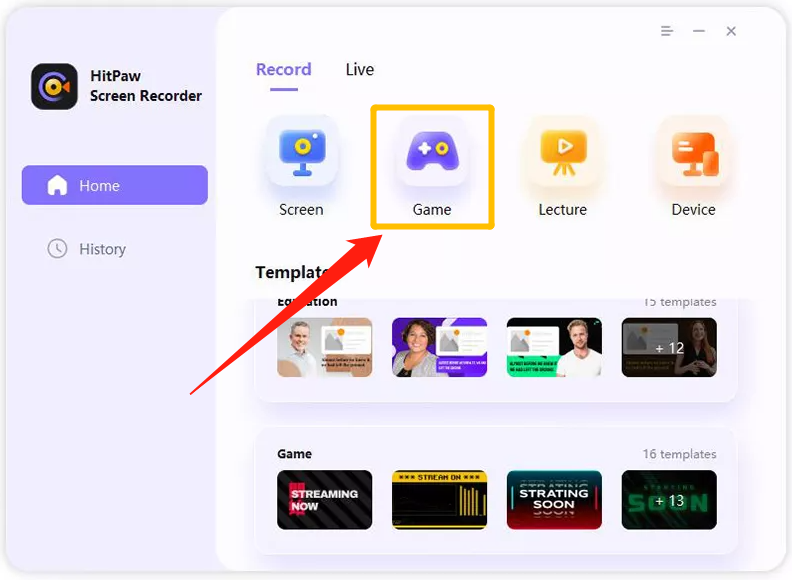
Uruchom rejestrator ekranu HitPaw na komputerze Mac.
Kliknij „ Rekordowa gra – funkcja zlokalizowana w głównym interfejsie.
Pojawi się pasek narzędzi. Kliknij menu rozwijane, aby wybrać Minecraft z listy gier.
Upewnij się, że okno gry lub okno aplikacji Minecraft pozostaje otwarte i widoczne przez cały proces nagrywania.
Krok 3: Włącz naciśnięcia klawiszy

Aby przechwytywać naciśnięcia klawiszy podczas gry, kliknij ikonę „Przechwytuj naciśnięcia klawiszy” na pasku narzędzi.
Alternatywnie możesz kliknąć ikonę „Ustawienia” znajdującą się w prawym dolnym rogu paska narzędzi.
W opcjach „Efekty” włącz funkcję „Pokaż naciśnięcia klawiszy”.
Wybierz styl wyświetlania przechwyconych naciśnięć klawiszy.
Krok 4: Rozpocznij nagrywanie
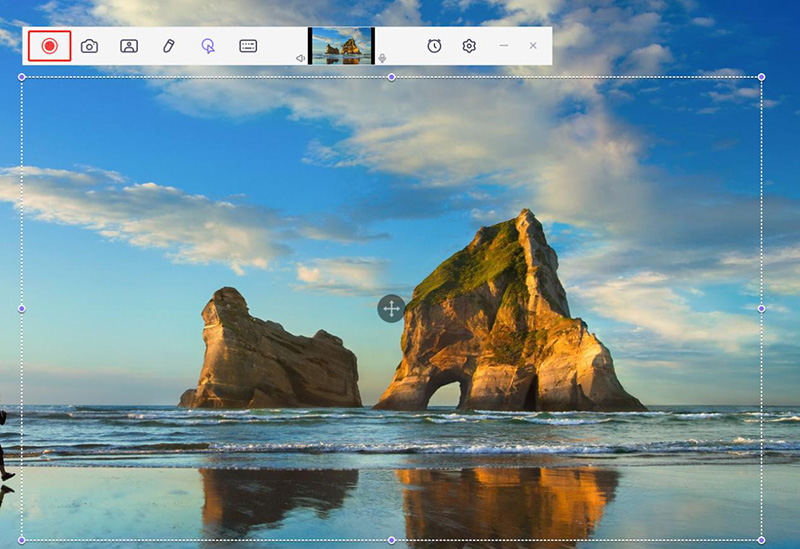
Gdy wszystko zostanie ustawione, kliknij przycisk „Start”, aby rozpocząć nagrywanie rozgrywki w Minecraft.
HitPaw Screen Recorder umożliwia nagrywanie gier lub aplikacji w tle, bez zakłócania innych operacji komputera.
Krok 5: Zakończ nagrywanie i edytuj wideo
Aby zakończyć nagrywanie, kliknij przycisk „Zatrzymaj” na pasku narzędzi.
HitPaw Screen Recorder wyświetli monit o szybką opcję przycięcia nagranego wideo, jeśli zajdzie taka potrzeba. Opcja przycinania znajduje się w prawym dolnym rogu ekranu.
Możesz wyświetlić podgląd nagranego wideo, klikając ikonę odtwarzania i przyciąć go do żądanej długości.
Po zakończeniu procesu nagrywania i edycji możesz znaleźć nagrany film z gry Minecraft w sekcji „Historia” w interfejsie głównym HitPaw Screen Recorder. Kliknij wideo prawym przyciskiem myszy, aby uzyskać dostęp do różnych opcji, takich jak edycja, otwieranie folderu wyjściowego, zmiana nazwy lub usuwanie pliku wideo.
Metoda nr 3: Korzystanie z rejestratora ekranu Movavi
Krok 1: Pobierz i zainstaluj rejestrator ekranu Movavi
- Pobierz oprogramowanie Screen Recorder przeznaczone dla komputerów Mac.
- Aby dokończyć konfigurację, postępuj zgodnie z dostarczonymi instrukcjami instalacji.
Krok 2: Uruchom Movavi Screen Recorder i wybierz Opcje nagrywania
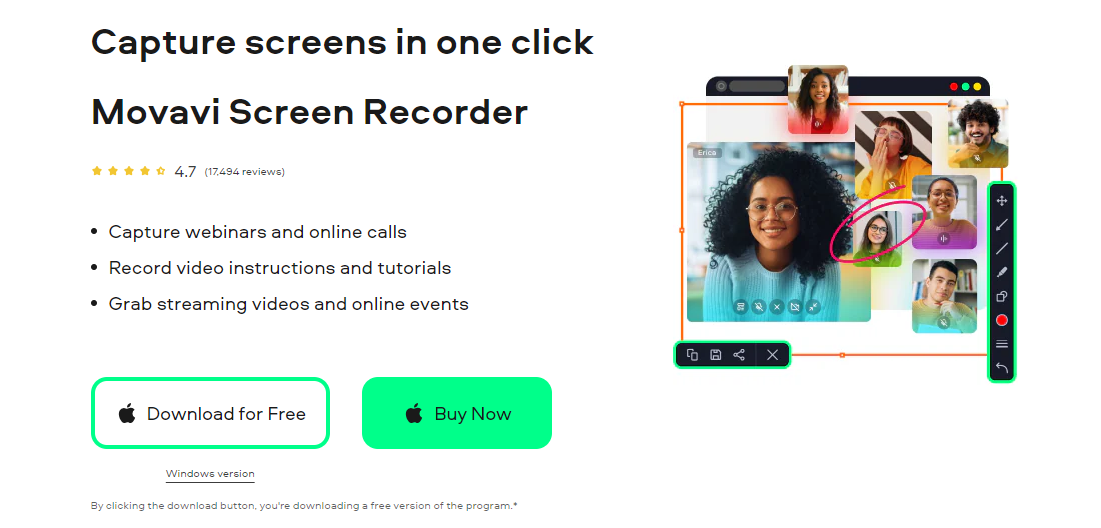
- Otwórz program po instalacji i wybierz opcję „Nagraj ekran komputera”.
- Pojawi się pasek boczny, w którym należy kliknąć ikonę kamery wideo.
Krok 3: Dostosuj ramkę i pozycję przechwytywania
- Użyj kursora, aby zmienić rozmiar ramki przechwytywania i umieść ją w określonym obszarze ekranu, który chcesz nagrać podczas rozgrywki w Minecraft.
Krok 4: Rozpocznij nagrywanie
- Wybierz przycisk „REC”, aby rozpocząć nagrywanie rozgrywki w Minecraft na komputerze Mac.
- Movavi Screen Recorder zapewnia wygodne klawisze skrótu do kontrolowania procesu nagrywania. Użyj „1”, aby wstrzymać i wznowić nagrywanie oraz „2”, aby zatrzymać nagrywanie.
Krok 5: Edytuj i przytnij nagranie
- Po nagraniu możesz edytować przechwycony materiał. Użyj białego znacznika, aby zaznaczyć niepotrzebne części i usuń je, klikając przycisk Nożyczki.
- Usuń wybrane fragmenty za pomocą przycisku Kosz, aby zakończyć proces edycji.
Krok 6: Eksportuj i zapisz nagranie
- Kliknij przycisk Eksportuj, aby zapisać nagraną rozgrywkę z gry Minecraft. Na koniec kliknij przycisk Zapisz, aby zakończyć proces eksportu.
Następnie możesz nagrać rozgrywkę w Minecraft za pomocą Movavi Screen Recorder na komputerze Mac i uchwycić i zapisać niezapomniane chwile, aby cieszyć się nimi w przyszłości.
4. Konkluzja
Nagrywanie rozgrywki Minecraft na komputerze Mac zapewnia wiele korzyści, w tym zachowanie pamięci, doskonalenie umiejętności, tworzenie treści, dzielenie się doświadczeniami, dokumentację i rozwój osobisty. Korzystając z najlepszego Minecrafta oprogramowanie do nagrywania takie jak EaseUS RecExperts, Movavi Screen Recorder, PassFab Screen Recorder, HitPaw Screen Recorder i Wondershare UniConverter, użytkownicy komputerów Mac mogą z łatwością przechwytywać, edytować i udostępniać nagrania swoich gier. Niezależnie od tego, czy chodzi o osobistą przyjemność, tworzenie treści, czy łączenie się ze społecznością Minecrafta, nagrywanie gry Minecraft na komputerze Mac poprawia wrażenia z gry i umożliwia graczom zaprezentowanie swojej kreatywności i umiejętności.
